

By Nathan E. Malpass, Dernière mise à jour: April 21, 2021
Comment puis-je supprimer tous les messages dont je n’ai plus besoin sur les appareils iPhone en permanence?
Nous voilà donc, le moment est venu où notre précieux appareil iPhone ou iOS est avec nous depuis un certain temps et il est grand temps de lâcher prise. Pour traverser ce triste départ, vous voudrez peut-être vendre ou mettre fin à votre appareil iOS pour un modèle plus récent ou un smartphone totalement différent. Cela est compréhensible et cela nous arrive à tous finalement. Le problème ici est que, puisque la sécurité et la sûreté sont des priorités, cela peut nous empêcher ou non de nous débarrasser de nos appareils iOS et c'est l'aspect le plus négligé. Comme il y a certaines choses que nous devons savoir avant de passer à ceci, ici Chez FoneDog, nous avons exactement ce dont vous avez besoin et des informations importantes, le tout sur cet article. Laissez-nous entrer, allons-nous?
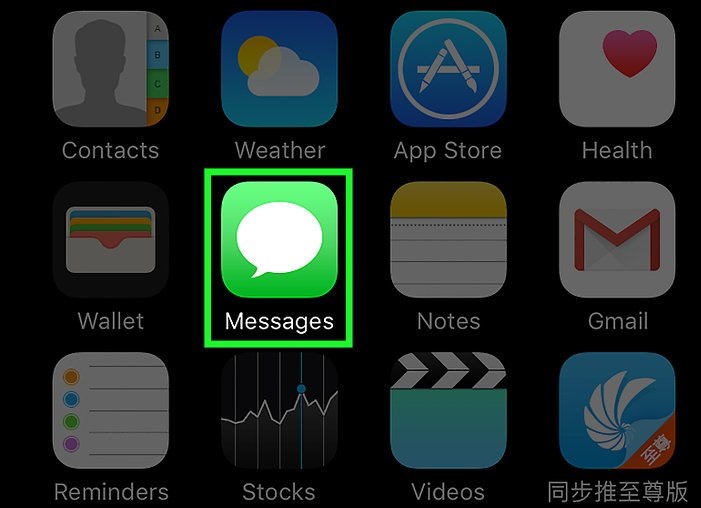
Effacer les messages des appareils iPhone en permanence
Partie 1. L'importance d'effacer définitivement vos donnéesPartie 2. Différentes façons de supprimer les messages pour toujoursPartie 3. La méthode la plus simple et la plus efficace: utiliser le FoneDog - Effaceur de données iOSPartie 4. Guide vidéo: Comment effacer tous les messages des appareils iOS en permanence?Partie 5. Conclusion et autres recommandations
Nous sommes maintenant dans la situation où nous devons aller de l'avant et décider de vendre notre smartphone ou de le détruire. La chose est de s'assurer que personne ne peut accéder à nos données est assurée par l'utilisation d'un programme qui peut remplacer nos données ou les fragmenter en morceaux irrécupérables. Pensez à la façon dont une déchiqueteuse de papier peut découper des documents importants ou comment un détergent puissant élimine la crasse des surfaces difficiles. Une sorte de logiciel de ce calibre est fortement nécessaire. La question est pourquoi ne pouvons-nous pas simplement vendre nos appareils iOS même si nous avons supprimé des fichiers? D'une part, les données ne sont pas complètement supprimées de nos appareils. La vérité est que nos données ont été compressées et cachées dans les parties les plus profondes de la mémoire en attente d’être écrasées par d’autres données. Oui, c’est pourquoi nous avons vu des photos et des contenus indésirables apparaître en ligne sans le consentement du propriétaire, un risque pris lors de la remise de vos appareils à de nouveaux propriétaires ou lorsqu’ils les apportent à un atelier de réparation. C'est quelque chose que nous voulons absolument éviter à tout prix.
Cela dit, il est très important de noter qu’il est impératif de veiller à ce que toutes les données soient effacées de façon irrécupérable. Il est prioritaire et doit être rempli avant de donner ou de vendre votre appareil iOS. La destruction physique est également nécessaire si vous n’avez pas l’intention de le faire. Puisque FoneDog comprend ce 100%, nous avons conçu une boîte à outils adaptée à cette situation. Un logiciel qui effacera complètement tout, même dans les endroits les plus difficiles à atteindre, afin de le préparer à tout ce que vous aimeriez faire avec votre smartphone. Nous allons d'abord examiner d'autres moyens d'essayer de supprimer nos messages de manière permanente. Ces méthodes peuvent ou peuvent ne pas fonctionner, mais elles valent toujours le coup. Alors, sans plus tarder, montrons-nous maintenant comment commencer!

Le problème de l'écran noir est vraiment gênant, mais vous pouvez essayer de le résoudre grâce aux solutions courantes que les utilisateurs utilisent principalement sur leurs appareils iPhone. Suivez les solutions ci-dessous et voyez si le problème de l'écran noir a été résolu depuis votre téléphone ....
- Correction de l'écran noir de la mortUne méthode assez inhabituelle consiste en fait à brancher votre iPhone sur votre ordinateur avec iTunes configuré et à commencer la synchronisation. iCloud peut également être utilisé comme plate-forme alternative. Pourquoi cela fonctionne-t-il? Tout ce que vous avez configuré dans la corbeille est marqué et prêt à être supprimé. La synchronisation, à son tour, efface cette corbeille ou fragmente vos messages. La seule chose est que vous devrez constamment synchroniser afin de vous assurer que tout est parti, ce qui peut être ou non un problème.
Supprimer les messages App de Spotlight Search
C’est plus ou moins garder vos messages cachés de la lumière des projecteurs. Dans ce cas, il faudrait faire comme tel. Allez dans "Réglages", Sélectionnez"Généralités", Allez dans"Recherche Spotlight”, Recherchez et sélectionnez“Messages”Et faites glisser pour 'de réductionEn utilisant cette méthode, vous vous assurez que l’application ne trouvera jamais les messages que vous avez éventuellement supprimés. Ce problème, cependant, est qu’ils existent encore quelque part dans la mémoire. Ne le faites que si vous remettez peut-être simplement votre téléphone à un ami de confiance.
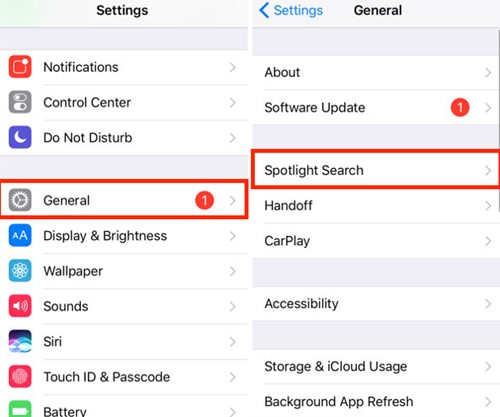
Supprimer les messages App de Spotlight Search
Mesures drastiques de restauration aux paramètres d'usine
Cette méthode est recommandée si vous souhaitez également transmettre votre téléphone à un ami de confiance ou à un membre de votre famille. Une fois de plus, votre iPhone revient à ce qu'il était lorsqu'il était sorti de la boîte.
Vous pouvez également choisir d’utiliser leEffacer toutes les données”Fonction sur votre iPhone qui fait exactement comme il s'appelle.
Bon, maintenant que nous avons expérimenté quelques méthodes simples qui peuvent fonctionner pour vous en fonction de vos projets, nous allons maintenant nous pencher sur la vraie affaire. Si vous envisagez vraiment de récupérer votre investissement en le vendant à un acheteur éventuel, de grands efforts doivent être déployés afin de préserver la confidentialité et de conserver les messages et les photos secrets comme ils devraient être, effacés.
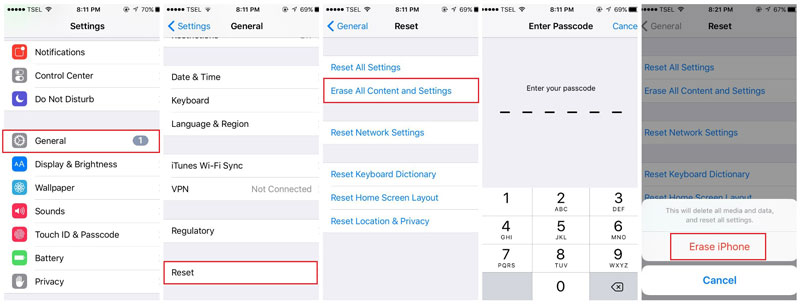
Mesures drastiques de restauration aux paramètres d'usine
C'est là que FoneDog - iOS Data Eraser entre en jeu et fait bien son travail! Alors laissez-nous maintenant vous apprendre à utiliser ce puissant kit d'outils pour préparer vos ventes iPhone!
Pour que le FoneDog - iOS Data Eraser, vous devez suivre les étapes que nous avons fournies. Vous allez maintenant pouvoir profiter d'un programme rapide et sûr qui garantit que tout, plus les recoins et les recoins, sont supprimés définitivement sans aucun doute ni question. Alors, les gars, laissez-nous commencer!
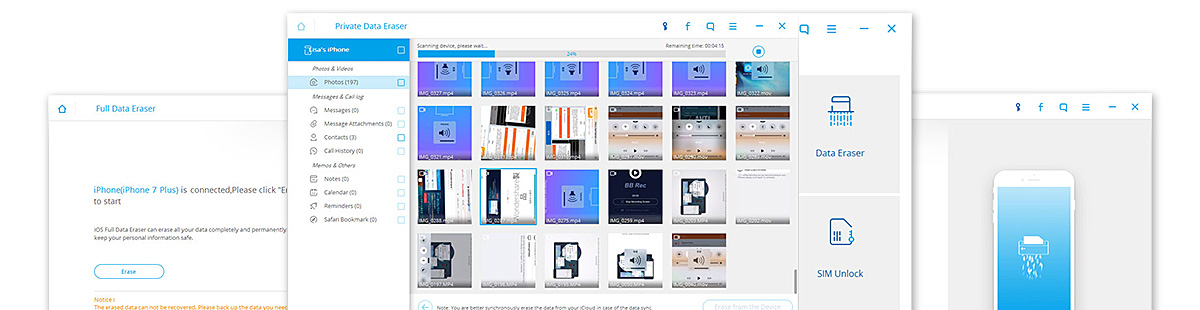
FoneDog -iOS Data Eraser pour supprimer les messages
Avant tout, nous devons mettre en place FoneDog - Effaceur de données iOS sur nos ordinateurs. Une version Mac et Windows sont disponibles où vous pouvez les essayer gratuitement. Après avoir téléchargé le logiciel, lancez-le et installez-le. Lancez le programme et connectez votre périphérique iOS. Il est impératif d'utiliser un câble USB fonctionnant correctement, en particulier un câble certifié Apple. De plus, assurez-vous que votre connexion Internet est stable et que tout est réglé.
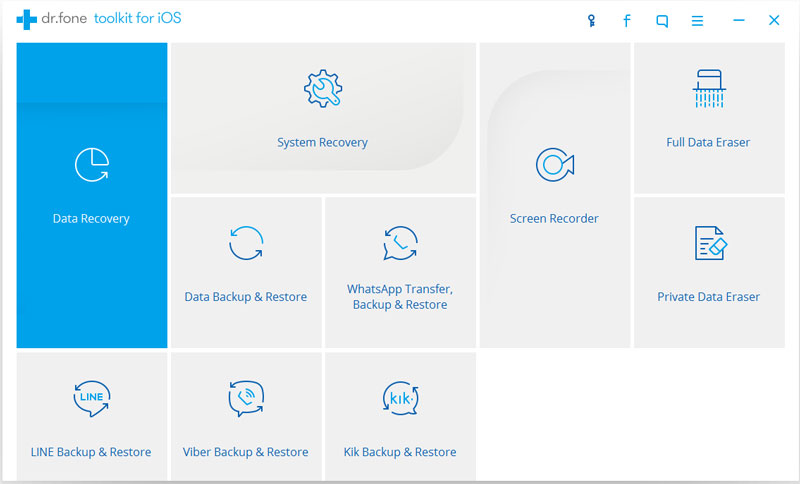
Installation et configuration de FoneDog - Gomme de données iOS-Step1
Une fois la connexion confirmée entre votre appareil iOS et le logiciel, entrez le Effaceur de données privées onglet trouvé sur notre interface facile à utiliser. Votre appareil sera alors scanné immédiatement.
Didacticiel terminé:
Comment supprimer des messages texte sur votre iPhone en permanence
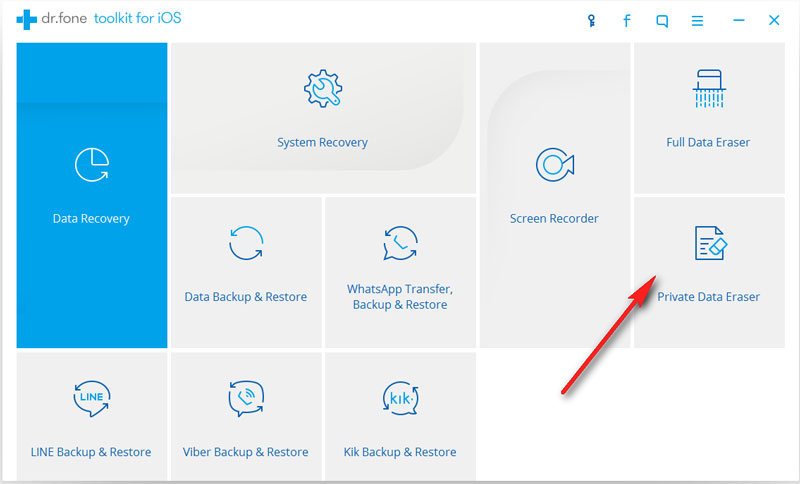
Entrez l'onglet Gomme de données privées sur l'interface-Step2
En fonction de la taille de votre stockage de données, les temps de scrutation varient. Once FoneDog - Gomme de données iOS Une fois le processus terminé, vous obtiendrez une liste complète de données, notamment des messages, des contacts, de l'historique des appels, des photos, etc. À partir de là, vous pourrez peut-être maintenant sélectionner les messages que vous souhaitez supprimer. Sélectionnez les messages un par un, par lot ou effacez tout, le choix vous appartient. Lorsque vous avez décidé quoi supprimer, confirmez simplement votre choix en appuyant sur “Effacer” C'est aussi facile que ça!
Tutoriel connexe:
Comment effacer définitivement tous les contacts de votre iPhone
Comment supprimer des photos sur un iPhone en permanence
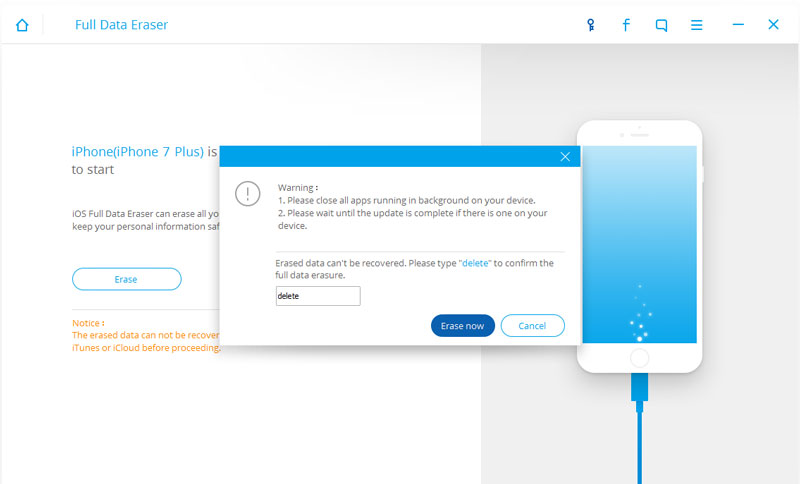
Suppression sélective des messages de votre choix-Step3
Donc, voilà, tous vos messages sont supprimés en toute sécurité pour toujours et ne seront plus récupérables. Même les logiciels destinés à récupérer des données ne seront pas en mesure de réaliser quoi que ce soit - pas même notre FoneDog - Récupération de données iOS boîte à outils. Votre appareil est tout à fait prêt à être vendu ou distribué et en toute confiance de votre côté. Parlez de notre récupération de données FoneDog - iOS, si vous cherchez à récupérer les messages perdus, Photos or Contacts alors oui vous pouvez le faire avec ce programme. Si vous n'avez pas encore utilisé de programme de type gomme de données, vous avez la possibilité de récupérer toutes vos données. Comme tout est inclus dans notre boîte à outils, vous pouvez accéder facilement à ce logiciel, continuez et essayez-le! Tous nos programmes s'adressent spécifiquement à vos appareils et tout ce que vous avez à faire est de télécharger la version adéquate de la boîte à outils. Oui, nous avons pensé à tout. Enfin, si votre appareil iOS rencontre un gros problème tel que des problèmes de matériel ou de logiciel où Red Screen of Death ou Le mode de récupération, alors pouvons-nous suggérer notre FoneDog - Récupération du système iOS boîte à outils. Cela va de la résolution de problèmes mineurs à des problèmes majeurs sur vos appareils iOS afin de les remettre immédiatement en état de marche.
Laisser un commentaire
Commentaire
iOS Data Recovery
3 méthodes pour récupérer vos données supprimées de l'iPhone ou de l'iPad.
Essai Gratuit Essai GratuitArticles Populaires
/
INTÉRESSANTTERNE
/
SIMPLEDIFFICILE
Je vous remercie! Voici vos choix:
Excellent
Évaluation: 4.7 / 5 (basé sur 109 notes)